윈도우 OS의 "작업 관리자"에서
Antimalware Service Executable (Window Defender)를
"작업 끝내기"를 해보셨던 분은

해당 프로세스를 죽이기 종료를 선택하지만, 액세스가 거부되었다는 메시지를 보게 됩니다.
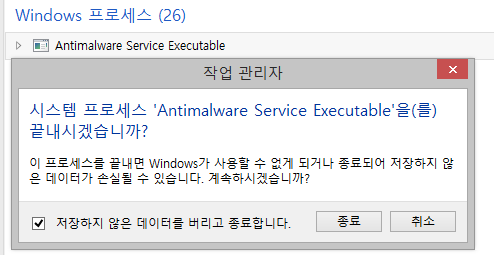

이번에 소개하는 프로그램은
"작업 관리자"에서 "종료"가 안 되는 프로세스를 종료시키는 프로그램입니다.
해당 프로그램명은 Process Hacker입니다.
추가로, 죽여도 계속 살아나는 Process를 죽일 때,
Search Processes로 필터링해서 쉽게 찾아서 처리할 수 있습니다.
(예: Microsoft Software Protection Platform Service )


Process Hacker 공식 프로그램은 Setup 버전과 Portable 버전을 다운로드 지원합니다.
자주 사용하지 않으신다면, 개인적으로 Portable 버전을 추천드립니다.
Process Hacker 공식 사이트: processhacker.sourceforge.io/
Process Hacker (Portable 버전)
작원 관리자에서 액세스 권한이 없다는 프로세스 종료하기
Antimalware Service Executable (Window Defender)를 작업 종료하려고 합니다.
먼저 해당 프로세스의 이름을 정확한 Process ID(PID)를 아는 것이 중요합니다.
잘못된 프로세스를 죽일 수 있기에 프로세스 ID(PID)를 보이게 체크합니다.

PID를 체크하게 되면, 해당 프로그램의 프로세스 ID(PID)를 확인할 수 있습니다.

Portable 버전의 압축을 풀면,
(OS 버전별)x64와 x86폴더가 나타나는데요.

여기서 저의 경우 64비트 윈도우를 사용하기에,
x64폴더로 이동하고,
컴퓨터 모양의 아이콘의 ProcessHacker를 실행합니다.
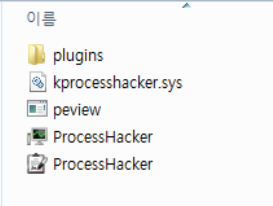
Porcess Hacker프로그램이 실행하시고,
PID를 누르시면 순차 정렬이 됩니다.
거기서 해당 프로세스를 확인하시고,

마우스 오른쪽 클릭으로 Teminate를 선택합니다.

관리자로 실행할 것인지? 확인창이 뜹니다.
여기서 Continue로 관리자로 실행 완료.

작업 관리자에서 확인해 보면,
해당 Antimalware Service Executable 프로세스가 사라진 것을 확인할 수 있습니다.

Windows Defender를 실행해서 확인해보시면,
프로그램이 완전히 종료된 것을 확인하실 수 있습니다.

윈도우 Defender나 보안등, 프로그램들의 종료가 권한에 막혀서 안될 때가 있습니다.
그럴 때, Process Hacker를 통해서 쉽게 종료시킬 수 있습니다.
주의점은 잘 알지 못하는 Proccess는 함부로 죽이는 것은 바람직하지 않습니다.
해당 프로세스의 이름을 구글 검색 등을 하면, 자세히 나오니 확인 후 종료해주세요.
'무료Tools도구들' 카테고리의 다른 글
| [Free] WinMerge 파일 내용 비교 프로그램 (소스 비교) (0) | 2022.05.21 |
|---|---|
| [Free] PicPick 새로운 버전 - 화면 캡쳐, 편집, 이미지 크기(줄자)등 통합 무료SW (0) | 2022.05.14 |
| JetBrains제품군 실행이 안될때 Error launching (PHPSTORM, DATAGRIP = 32bit Java 로된 제품) (0) | 2022.04.15 |
| 파일선택후 마우스 우클릭 팝업에 editplus 실행시 Error code: 400a 오류 발생시 (0) | 2022.04.15 |
| Disk 장치(Storage) 속도 벤치마킹 프로그램 - Crystal Disk Mark / AJA System Test / Blackmagic Disk Speed Test (0) | 2020.12.10 |
| iPhone을 무료 WebCam(웹캠)으로 사용하기 - Zoom 미팅 + 뽀샵 설정 방법 (8) | 2020.07.16 |
| [Free툴] 클릭투트윅 컴퓨터 최적화 프로그램 - 레지스트리/파일 최적화등 (2) | 2020.06.18 |
| [FreeTool] MP4 동영상을 ani GIF로 변환해주는 무료 사이트 (0) | 2020.06.18 |
(로그인하지 않으셔도 가능)